Microsoft OneNote เป็นแอปพลิเคชันจดบันทึกอัตโนมัติที่ช่วยในการบันทึกและซิงค์บันทึกย่อของคุณในขณะที่คุณทำงาน OneNote ช่วยให้คุณสร้างเทมเพลตได้อย่างง่ายดาย แต่คุณยังสามารถนำเข้าเทมเพลตสำเร็จรูปที่มีให้ใช้งานบนอินเทอร์เน็ตได้อย่างอิสระ
ในบทความนี้ เราจะแจ้งให้คุณทราบวิธีการติดตั้งเทมเพลต OneNote และครอบคลุม 5 เว็บไซต์ที่ดีที่สุดในการจัดหาเทมเพลต OneNote ฟรีสำหรับโครงการของคุณ
วิธีการติดตั้งเทมเพลตใน OneNote
การติดตั้งเทมเพลตใน OneNote เป็นเรื่องง่ายอย่างไม่น่าเชื่อ
หากคุณใช้ OneNote 2016 เพียงคลิกสองครั้งที่ไฟล์เทมเพลต (หากอยู่ในไฟล์ .zip ให้เปิดไฟล์นี้ก่อน จากนั้นดับเบิลคลิกที่เทมเพลต) OneNote จะแสดงข้อความว่า “เพื่อให้ได้รับประโยชน์สูงสุดจาก OneNote ให้ย้ายสมุดบันทึกนี้ไปยัง OneDrive คลิกที่นี่เพื่อย้าย” เลือกข้อความเพื่อย้ายไฟล์
ถัดไป เลือก แทรก >เทมเพลตเพจ
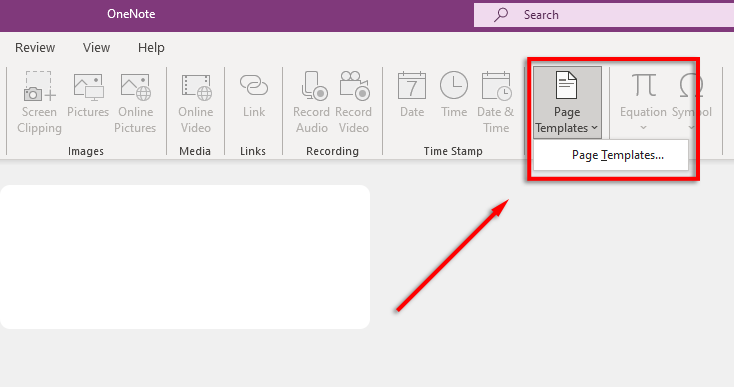
จากนั้น เลือก บันทึกหน้าปัจจุบันเป็นเทมเพลต ขณะนี้เทมเพลตจะพร้อมใช้งานใน เทมเพลตของฉัน
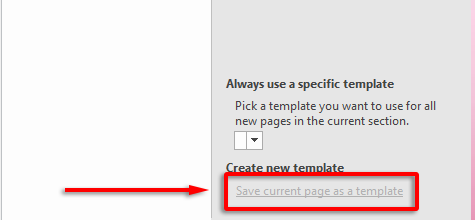
หากคุณสนใจที่จะรับประโยชน์สูงสุดจาก OneNote โปรดดู แนะนำ ของเรา
1. ออสคอม
Auscomp มีเทมเพลต OneNote ฟรี 10 แบบ นอกจากนี้ Auscomp ยังเสนอชุดรวมสำหรับมืออาชีพและงานเป็นตัวเลือกแบบชำระเงิน นอกจากนี้ยังมีบทช่วยสอน OneNote มากมาย ซึ่งทำให้เป็นจุดเริ่มต้นที่ดีหากคุณกำลังเรียนรู้วิธีใช้โปรแกรม
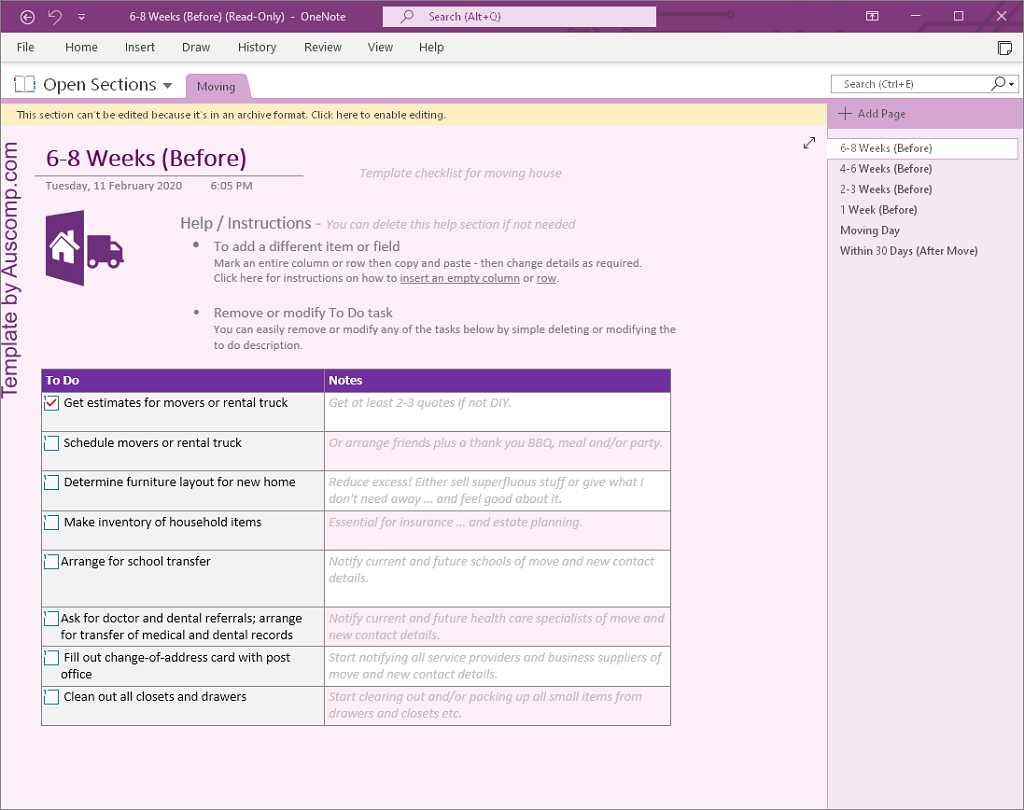
เทมเพลตฟรี 10 แบบที่พวกเขานำเสนอ ได้แก่:
เทมเพลตเหล่านี้สามารถใช้ได้ฟรี อย่างไรก็ตาม Auscomp ขอให้คุณจ่ายเงินหากเทมเพลตเหล่านั้นใช้สำหรับการทำงาน
2. OneNote อัญมณี
OneNote Gem เป็นเว็บไซต์ที่ให้บริการ Add-in และเทมเพลตของ Microsoft หลายรายการ ทั้งแบบฟรีและมีค่าใช้จ่าย มีเทมเพลตฟรีมากมาย รวมถึง:
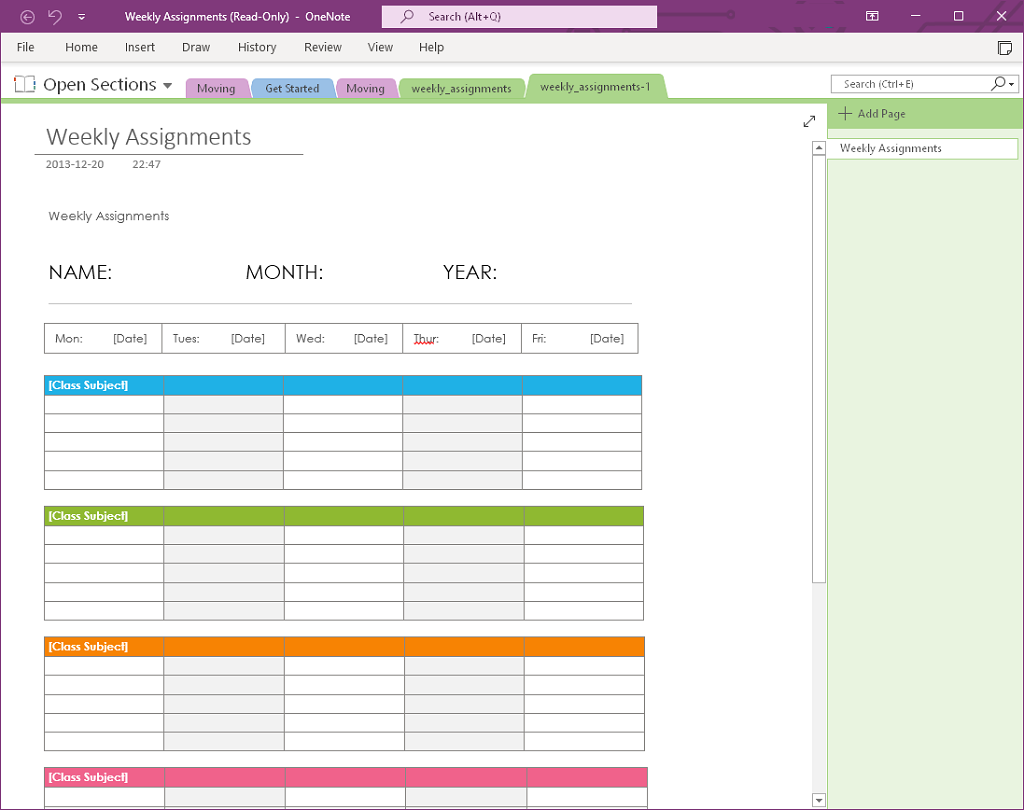
นอกจากนี้ OneNote Gem ยังให้บริการฟรี แม่แบบสมุดบันทึก ซึ่งรวมถึงสมุดบันทึกของที่ทำงานและของนักเรียนที่มีส่วนต่างๆ สำหรับนักวางแผน การประชุม ชั้นเรียน และอื่นๆ นอกจากนี้ยังมีสมุดบันทึกฟรีสำหรับโครงการกลุ่มและไดอารี่ส่วนตัว
สุดท้ายนี้ OneNote Gem ยังมี Add-in ของ OneNote ฟรีหลายรายการที่สามารถปรับปรุงฟังก์ชันการทำงานของแอปได้ เป็นเว็บไซต์ครบวงจรที่ยอดเยี่ยมที่รวบรวมทุกสิ่งที่คุณต้องการเพื่อใช้ประโยชน์สูงสุดจาก OneNote
3. โอเนทาสติก
Onetastic คือ Add-in ของ OneNote ที่ใช้มาโครเพื่อดำเนินงานที่ทำซ้ำได้ภายใน OneNote มีมาโครนับร้อยที่สามารถทำหน้าที่ต่างๆ เช่น ค้นหาและแทนที่ จัดเรียง แทรกปฏิทินรายเดือน และอื่นๆ อีกมากมาย
หากต้องการใช้ Onetastic คุณจะต้องดาวน์โหลดและติดตั้ง โปรแกรมที่มีให้ใช้งานฟรี เมื่อเสร็จแล้ว คุณสามารถไปที่แท็บ มาโครแลนด์ และค้นหามาโครได้ Onetastic ให้บริการฟรีมาโครสูงสุด 20 มาโคร หลังจากนั้นคุณจะต้องซื้อการสมัครสมาชิกรายปีในราคา $15/ปี
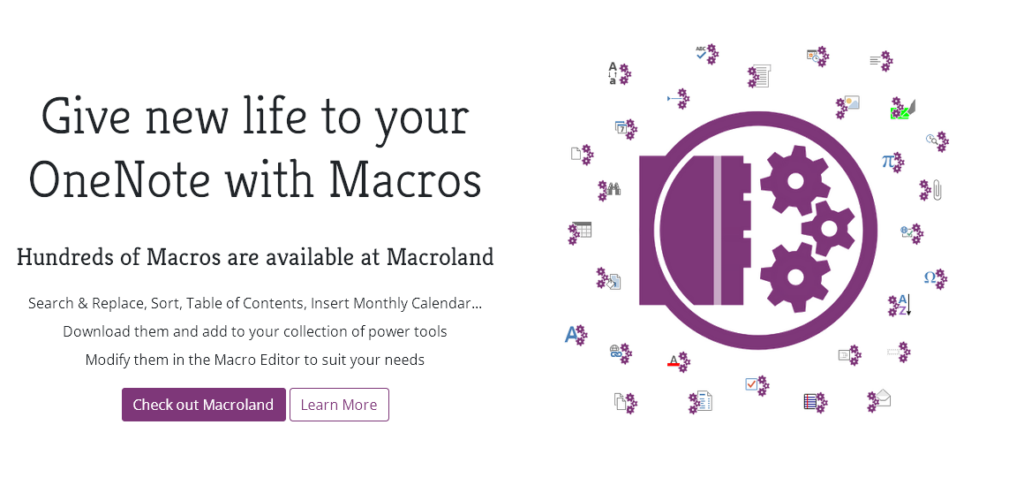
มาโครของพวกเขาไม่ใช่เทมเพลตทั้งหมด แต่หากใช้อย่างถูกต้อง ก็สามารถทำหน้าที่เป็นเทมเพลตและช่วยคุณประหยัดเวลาได้มาก ซึ่งรวมถึง:
หากต้องการติดตั้ง ให้เลือกมาโครที่คุณต้องการ จากนั้นเลือก ดาวน์โหลด
คุณควรได้รับข้อความเพื่ออนุญาตให้ไซต์เปิดลิงก์ onetastic เลือก เลือกแอปพลิเคชัน ตรวจสอบให้แน่ใจว่าได้ไฮไลต์ Onetastic Macro Installer แล้ว จากนั้นเลือก เปิดลิงก์
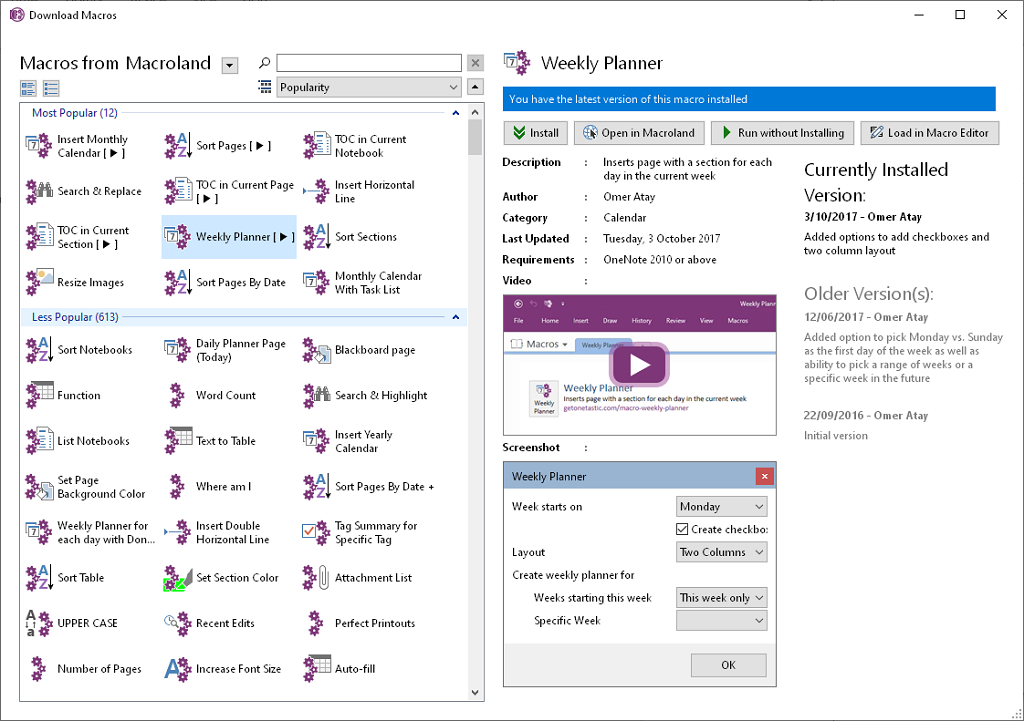
ควรเปิดใน OneNote เลือก เรียกใช้โดยไม่ต้องติดตั้ง ป๊อปอัปควรปรากฏใน OneNote กรอกข้อมูลในช่องที่ต้องกรอกเพื่อแทรกเทมเพลตของคุณ โปรดทราบว่าคุณต้องเปิดหน้าเว็บเพื่อเพิ่มเทมเพลตเหล่านี้
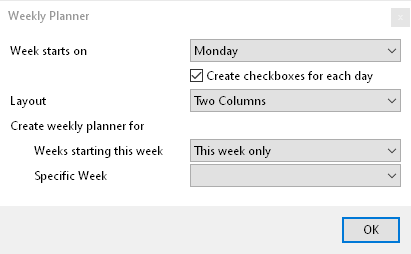
4. โน๊ตแกรม
Notegram ช่วยให้คุณสามารถบันทึกไฟล์เทมเพลตได้อย่างรวดเร็วผ่านบัญชี Microsoft ของคุณ เพียงลงชื่อเข้าใช้ Notegram ด้วยบัญชี Microsoft ของคุณ เลือกเทมเพลตที่คุณต้องการ และเลือก บันทึก ตอนนี้จะปรากฏในส่วนสมุดบันทึกเริ่มต้นของคุณ.
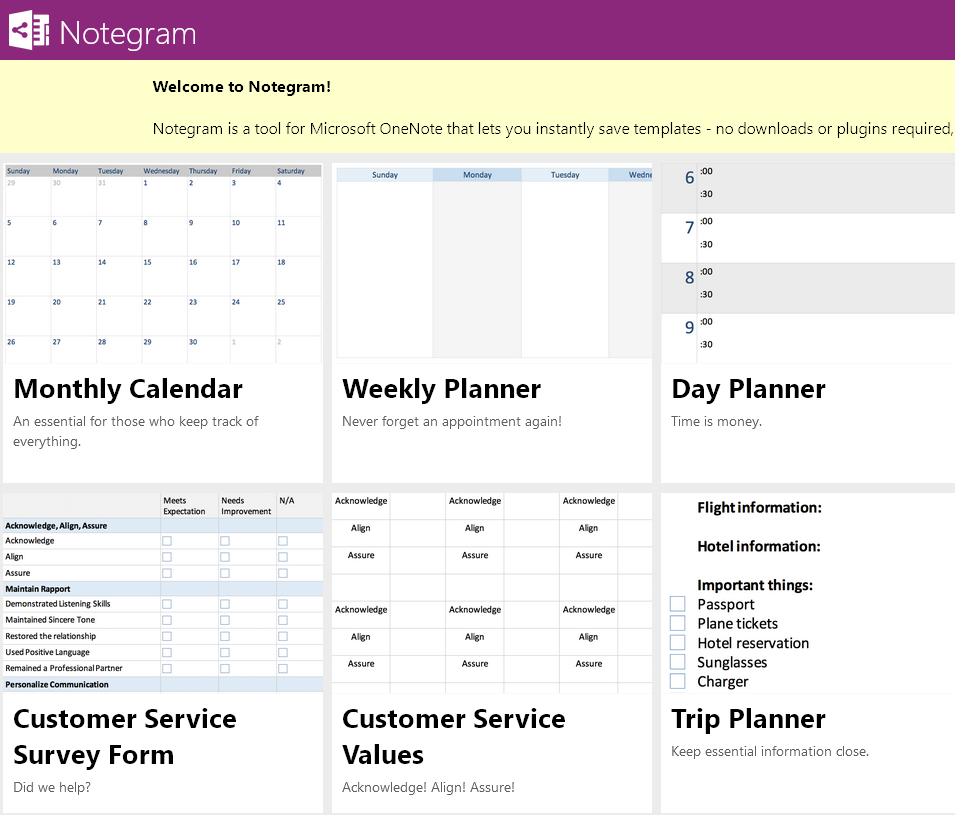
Notegram มีเทมเพลตฟรี 11 แบบ รวมถึง:
5. ลดความซับซ้อนของวัน
Simplify Days เป็นเว็บไซต์ที่ให้บริการโซลูชั่นเพื่อจัดระเบียบทางดิจิทัลมากขึ้น พวกเขาเสนอชุดเทมเพลตดิจิทัลฟรีหากคุณ ลงทะเบียนกับเว็บไซต์ของพวกเขา คุณเพียงแค่ต้องระบุชื่อและที่อยู่อีเมล จากนั้น Simplify Days จะส่งเทมเพลตให้คุณทางอีเมล 5 แบบพร้อมกับวิดีโอแนะนำวิธีการติดตั้ง
เทมเพลตเหล่านี้ประกอบด้วย:
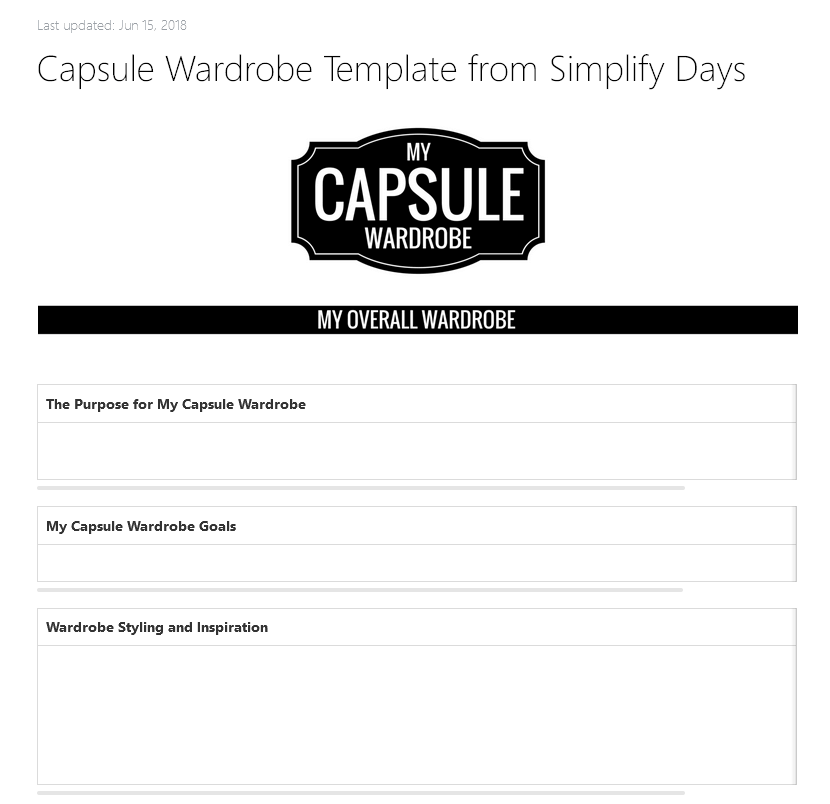
สิ่งเหล่านี้ระบุเป็น เทมเพลต Evernote อย่างไรก็ตาม การคัดลอกและวางข้อมูลลงใน OneNote และ สร้างเทมเพลต นั้นง่ายดาย
การจัดระเบียบ
OneNote เป็นโซลูชันที่ยอดเยี่ยมในการจัดระเบียบบันทึกย่อและติดตามชีวิตของคุณ หวังว่าเทมเพลตฟรีที่เราระบุไว้จะช่วยให้คุณบรรลุเป้าหมายและเป็นประโยชน์สำหรับองค์กรของคุณ
หากคุณรู้จักไซต์เทมเพลตฟรีอื่นๆ โปรดแจ้งให้เราทราบในความคิดเห็นด้านล่าง
.